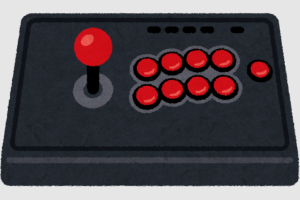 鉄拳で使っているノートパソコンのファンが異常にうるさくなったので、その修復記録です。
鉄拳で使っているノートパソコンのファンが異常にうるさくなったので、その修復記録です。
たいした内容じゃないけど、せっかく色々調べたり試したので、どんな項目があるのか、どのような現象と対処だったのかが、いつかの誰かのためになりますように。
環境と現象
鉄拳7復帰時は何もわからず PS4 で始めて、後半は鉄拳8も見据えて Steam に移行したので、その時に買ったゲーム用ノートパソコンが1年を過ぎた頃、ファンの回転数と音が徐々に大きくなりやすくなり、最終的にはほぼ何も負荷をかけていなくても高まるようになり我慢の限界を超えました。GPU は GeForce RTX™ 3060 LAPTOP でスコア 350台、普段はグラフィック設定『低』で、動作も温度も騒音も問題なく稼働している状況です。
設定を『高』以上にしたり、CPU / GPU の負荷が 50% 辺りを超えるとファンが煩くなったりはしますが、そうでなく今まで通りに使っていて煩く回るようになり、かつ特に異音はない、ということで対策してみることにしました。
対策項目
最終的にはこれぞという原因にたどり着いたのですが、いったん調整できる項目を整理します。原因の特定は本業エンジニアリングの基礎であり奥義なのであります。ゲームの設定
鉄拳8ではグラフィック設定を筆頭にいくつか設定がありますが、これはソフトウェアの話なので、ここを頑張って調整して負荷を抑えるなどをしても、根本的なハードウェアの解決となる可能性は低いです。しかし抱える問題によっては、グラフィック設定のオススメ設定の『低』『中』『高』『最高』の段階で、CPU / GPU の負荷が 20~90% くらい(スペックによる)には差が出るところなので、もし低負荷に落として品質に不満がなく、それで高熱や騒音などが解決するのであれば、対処としてはいったんの成功としてもよいです。
備え付けアプリ
パソコンのブランドによっては、最初から全体を管理するためのアプリケーションが入っていたりします。用事がないと興味が湧きづらいところですが、困った時に起動して見てみると、色々な機能が綺麗に整理されていたりするので、ゲーム外ではこれに頼ってみるのが初手として簡単です。ハードウェアの総合的な検査や、ブースト方面・静音化方面の設定、システムのアップデート管理など、実はそこでほとんどが済むようになっていて、OS の細かい管理画面に潜り込む必要がなく作られていたりします。
自分はこういう備え付け系は偏見で好みじゃなかったのですが、メーカーもなかなか頑張っているんだな~と思い直すキッカケにはなりました。
NVIDIA コントロールパネル
これを開くと、GPU の選択をオンボードと NVIDIA で明確に切り替えたり、細かい設定値を編集できます。設定を編集する場合は、ちゃんと説明してくれているサイトを参考にしながらやるとよいです。上手くやればカクつきなどを改善できる可能性があります。ただ、この設定はあくまでグラフィックの品質とパフォーマンスに関わるところであり、ハードウェアの異常にはほぼ無関係であると考えてよく、それに関してはここに時間を割いても意味が薄いと捉えておくとよいでしょう。
NVIDIA ドライバ
GEFORCE EXPERIENCE というツールを使うと、NVIDIA ドライバの管理をしたり、パフォーマンス状態を確認できます。他に色んな機能もあるので入れてみる分にはいいのですが、ドライバは基本最新に更新するしかできないのと、パフォーマンスも詳細には見れるけど、OS 付属のタスクマネージャーでも最近は詳細に見れるので、そこまで必須な感じはありません。
それよりも ドライバーダウンロード にある ベータドライバ & 過去のドライバ で旧バージョンを手に入れられるのは知っておく必要があります。
そして本件はあとでこれが重く関わってくることになります。
BIOS / UEFI
基本的なハードウェアの管理をしているのが BIOS なので、メーカーのアプリ等から更新することで何かが解決する可能性は多少含んでいます。パソコン起動時に何かしらのファンクションキー(例:F1, F2, F10 あたりは環境によって異なる)を押すと設定に入れますが、おそらくそこまで改善が見込めないのと、自信がある人以外は触らないほうが無難です。
物理的な対策
高熱や騒音は、コンピューターへの処理負荷だけではなく、物理的なハードウェアの環境に思ったよりも大きく左右されます。多くの機械が必ず使っているといっていい『回転』するパーツですが、故障する可能性が最も高いのが回転する箇所で、パソコンならファンや HDDで、今は SSD 主流なのでほぼファンということになります。ファンで重要なのは『空気の通り道』です。涼しい空気を取り込んで、中の熱を排出するので、通り道がないと熱がこもることで急激に問題が発生したり故障する可能性が跳ね上がります。
通り道を塞ぐのは主に2つで、1つは机や壁といった置き場所の環境、もう1つはホコリです。置く場所・置き方を工夫したり、定期的に通気口(吸気口・排気口)をチェックして白くなってきていたら外側から除去してあげたり、裏蓋を開けて完全なクリーニングをしてあげると、急激に改善することがあります。
掃除はタワー型なら蓋を開けやすいし、空間に余裕があってなんとでもできるのですが、ノートパソコンはまず開け方からちゃんと検索して参考動画などを調べてからやった方がよいです。そしていじれるのはせいぜいファンとメモリ部分とはいえ、できれば静電気対策の手袋などを装着した方が安全です(本業でデータセンター管理したりサーバー修理してた時期の手袋と帯電防止用リストバンドがまだある)。
本件の対処の流れ
以上の内容を、今回は思いついた順に試していきました。最初はグラフィック設定の調整から始まり、ドライバの更新、BIOSの更新、電源管理など、ソフトウェア面でなんとかしようとしていきました。
しかし改善されなかったので、裏蓋を開けてみると思ったより1年分のホコリが溜まっていたので、完全に除去しましたが、いまいち効果はありませんでした(でもこれは、やっておいて良かった)。
サポート期限はちょうど見計らったように1年で切れており、問い合わせても期限切れですよ~って言われるだけなのと、オンラインでの AI サポートもたいして役に立たないので、詰みかけた中で色々考えをめぐらしたところ……
インターネッツの誰かが「Geforce の最新ドライバなんて使うもんじゃねぇ」って書いていたのを思い出し、ドライバを思い切って半年以上前のバージョンに戻してみたら、ファンが異常高回転することがなくなり、無事に解決しました。
根本的な原因
対処の流れで NVIDIA ドライバを何度か触る中で、アップデートではなくカスタムからのクリーンインストールをしてみると、その過程でファンの音が一時的に消えるのはわかったので、その時点で GPU またはドライバ関連が原因っぽいという直感はありました。しかし、まさか最新だとダメという所にたどり着くには時間を要しました。今回ファンが暴走するのは、異音がないことから故障ではないと仮定し、また CPU / GPU の負荷数値が「低くても」出るようになったことから、ファンの回転数を決める条件の認識が何かしらおかしくなったのだろう、という推測で進めていたので、最終的にはネットのボヤキと、詰みかけの怒りを合わせて実施した過去バージョンへの変更が刺さった、というわけです。
しかしながら、大元までたどればホコリの詰まりが増えたことが原因で、おそらく掃除と空気の流れを正せば、その時点で一気に治った可能性が高く、
その前に NVIDIA ドライバを最新にしたことで、自らの手で原因を増やしており、最も大切なのは定期的なメンテナンスであることが身に沁みた次第であります。
自分はわりと電化製品は壊さず長持ちさせる方なのですが、我が家で特にきっちりメンテナンスすべき製品としては、エアコン・洗濯機・ルンバであり、ノートパソコンのファンも今回で加わることになりました。
タワー型パソコンだと、ホコリが見えやすかったり開けやすいから面倒を見るのですが、ノート型はなんか変な信頼感というか、この辺が雑になりがちなので、騒音で対戦に悪影響しないためにもキッチリやっていきましょう、というお話でした:-)
追記(1)まだダメ
完全に治ったと思われた次の日、酷くなって再発した。再起動後、OS にログインする前の状態でずっとファンが高速回転しているし、完全なシャットダウン後の起動でもそうなので、BIOS 周りから異常になったとしか思えない。色々試みたが、BIOS の設定をいじっていたら OS すら起動しないエラーになったりしたので、BIOS のトラブルシューティング画面からいくつかの修復を試した後に、結局は『出荷時の状態に初期化』をユーザーデータを残す形で実施することにした(だいぶキレ気味)。
それにより、再インストールがされ再起動したが、OS を起動できないエラーが出て、初期化自体が自動的に Undo されて、全く元通りの状態で OS を起動することができた。しかも、ファンの異常高回転も今のところ収まった。
OS はおそらく初期化前のバックアップに戻り、BIOS 関連だけは初期化されたままなのかもしれず、それによって解決したのかもしれないなぁ、というなんとも後味の悪い状態ではあるが、
初期化(Undo 含む)で全てが治るなら、ユーザーデータさえ残れば一通り元通りにすることは難しくないし、いったんこれで良しとする。がメーカーへの不信感は拭えない;-(
追記(2)今度こそ完治
やはりここまでの流れで完治する感じがなかったので、余裕で再発。さらにいろんな設定やバージョンを試した上で、もうやり尽くしたところでファンの心の声「く、苦しいよぉ」と聞こえた気がした。負荷どころか BIOS 起動直後以降の状態に一切関わらず絶えず苦しそうにする感じ、まだ物理的に詰まっているのではないかと考え、再び裏蓋を開くことに。
回転部分のホコリは綺麗に取り除けていたが、どうしてもまだ何かあると直感し、さらにネジを20個くらい外さないと開けられない箇所を開けてみると、奥に通気孔があり、ホコリが被っている箇所があることを確認できた。
異常のない右側はあまり汚れておらず、左側はそれに比べると通気孔の 1/4 程度に薄くホコリが張っていたので、ほぼこれが原因であると確信した。ついでに左右どちらも綺麗にし、再び起動してみると、一切の騒音なく昔の新品同様の状態に復活してくれた。
最終的には結局はホコリであったものの、その詰まり具合によって、どのパーツやソフトの回転数判断にどのくらい影響するかはわかっていないが、そんなことよりも奥まで綺麗にしておくべし、というのが真なる結果となる。
裏蓋を開けたすぐの箇所を定期的に掃除し続けていれば奥まで詰まらなかったかもしれないし、それでも少しずつ詰まる箇所かもしれない。しかし、この奥は素人が開けようと思う場所ではないため、できない人はやはりサポート費用を払って直してもらうしかないだろうな、と考えると、
もう少しメンテ性に改善の余地があるな、と思うのは仕方がないところだ。
追記(3)さらなる再発と根本的解決
物理的に全てを綺麗にし、熱がこもっていない状態で、パソコンを起動しただけで何もしていない状態でも、常時ファンが最大回転し続けるようになってしまった。こうなると、nVidiaドライバや BIOS のせいですらなく、継続利用によって何かしら状態を記憶されてしまい、それを見て最大回転しているとしか思えない。どこに記憶されているか、など細かいこともどうでもいい。
となってしまったので、以下のツールで関連部分を完全クリーンしてみることにした。
そしてその後、最新の nVidiaドライバをインストールしたところ、GPU を認識した上で、静音化することに成功した。静音化というか、出荷時と同じように、何もなければ静かで、負荷が高ければ徐々にファンが回ってうるさくなっていく、という状況だ。
ただ引き換えに、NVIDIA Control Panel の設定が初期化されたことで、鉄拳8の動作がイマイチに戻ってしまった。これはわかっていたことだけど、設定は export とかできないので、やる前にメモっておけばよかったかもしれない。
とはいえ最新にすると設定項目も増えているので、結局は1つずつ設定の説明を見ながら、全てをクォリティではなくパフォーマンスに寄せるように設定することで治すことができた。テストでプレマでカクついたお相手さん、すいませんでした。
ということで、パソコン内部の掃除と、最悪はこのクリーンインストール(NVIDIAドライバとしてのクリーンインストールではない)をやればよい、ということで決着とする。
追記(4)最終決戦・モニター数
決着解除で最後に1つだけ追記しておく。普段はノートPCに、Thunderbolt™ 4ハブを繋いでハブからモニターへ2台接続し、3モニターで生活している。
そのせいか、たまに動画関連を含めた画面に移り変わる瞬間に、3画面が一瞬ブラックアウトして戻るとか、そもそもメインPCがフリーズするということが起きていた。
そこで Thunderbolt の接続を外し、完全にノートPCだけでゲームしたり、HDMIと1台だけモニターと繋いでみたりしたが、体感としてだいぶ安定したように思えた。
最近はこんなハブ1個でモニター台数を増やせるなんて凄いなと関心していたが、メインは GPU で、他は遅くてもよい、みたいな都合の良い環境は安定しないのかもしれない。
ということで、もし似たようなモニター増設環境で遅いとか不安定な人がいたら、まずはメイン単体で確認してみるとよいかもしれない。
